- A+
有些用户升级到win10系统之后,发现其他目录的一些程序都无法打开,并且提示“为了对电脑进行保护,已经阻止此应用”,这应该是由于系统所登录的账号管理权限不足导致的。下面小编就给大家讲讲具体的解决方法。
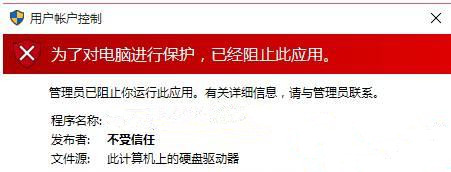
步骤如下:
1、首先按【Win+X】快捷键,进入控制面板,在查看方式为“大图标”的情况下选择“安全性与维护”。
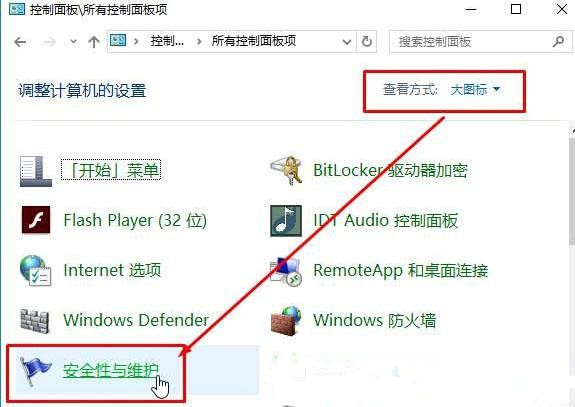
2、在左侧“更改Windows smartscreen筛选器的设置”,点击“不执行任何操作(关于 Windows smartscreen 筛选器)”并且确定。
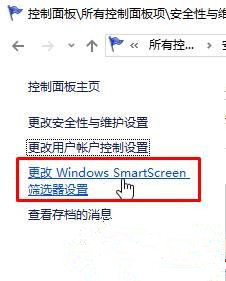
3、在“管理与维护”框的左侧点击“更改用户账户控制设置”,把滑条拉到底部“从不通知”点击确定。
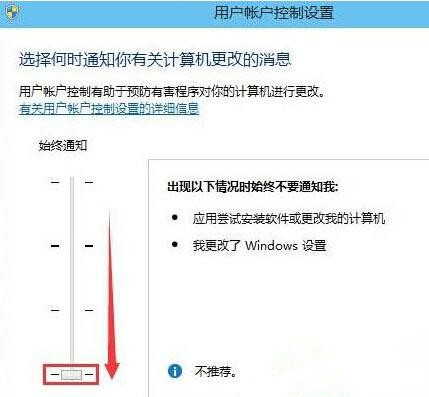
4、按【Win+R】快捷键打开运行,输入“ gpedit.msc”按下回车键打开组策略编辑。
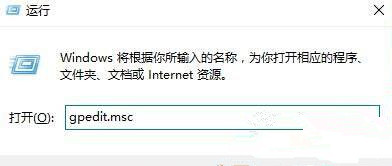
5、在左边选择【计算机配置】→【Windows设置】→【安全设置】→【本地策略】→【安全选项】,在右边下边选择【用户账户控制:以管理员批准模式运行所有管理员】,并且双击后选择【已禁用】,最后重启,即可完全关闭用户账户控制。
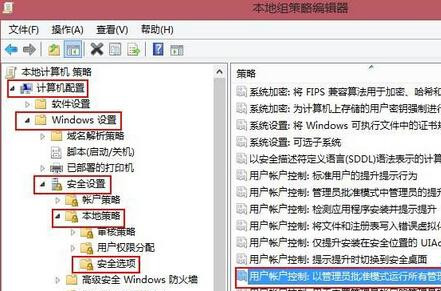
6、设置完成后,就可以打开程序了。
win10系统提示“为了对电脑进行保护,已经阻止此应用”问题的解决方法就介绍到这里了。
希望本文对遇到此故障的朋友有所帮助,如有需要可以在下方留言,进行互动,或者留下您的联系方式,方便沟通交流。欢迎大家分享经典维修案例,软件使用教程技巧等,投稿邮箱:smailmeng2018@163.com.斯维智能科技@恩腾技术圈 WWW.RVIBO.COM.
- 扫一扫关注抖音
-

- 扫一扫关注我们
-


![[系统教程]Win11怎么开启单声道音频模式?](https://www.rvibo.com/wp-content/themes/begin/timthumb.php?src=https://www.rvibo.com/wp-content/uploads/2022/03/20220330013305-69.png&w=280&h=210&a=&zc=1)
![[系统教程]Windows 11错误Hypervisor如何修复?](https://www.rvibo.com/wp-content/themes/begin/timthumb.php?src=https://www.rvibo.com/wp-content/uploads/2022/03/20220330013301-64.png&w=280&h=210&a=&zc=1)
![[系统教程]Win11怎么创建高性能电源计划?](https://www.rvibo.com/wp-content/themes/begin/timthumb.php?src=https://www.rvibo.com/wp-content/uploads/2022/03/20220330013259-78.png&w=280&h=210&a=&zc=1)
![[系统教程]Win11如何通过指针修复错误引用?](https://www.rvibo.com/wp-content/themes/begin/timthumb.php?src=https://www.rvibo.com/wp-content/uploads/2022/03/20220330013253-71.jpg&w=280&h=210&a=&zc=1)

